So erhalten Sie Schlafenszeit-Benachrichtigungen basierend auf der Zeit, zu der Sie aufwachen müssen

So erhalten Sie Schlafenszeit-Benachrichtigungen basierend auf der Zeit, zu der Sie aufwachen müssen
Spiele, die kompetitiv sind, ziehen in der Regel alle Arten von Spielern an, auch diejenigen, die betrügen. Wenn Spiele immer beliebter werden, steigt auch die Zahl der Spieler, die betrügen. Sobald zu viele Spieler mit dem Cheaten beginnen, bleibt das Spiel nicht objektiv, weshalb die Entwickler eingreifen und Cheat-Methoden blockieren.
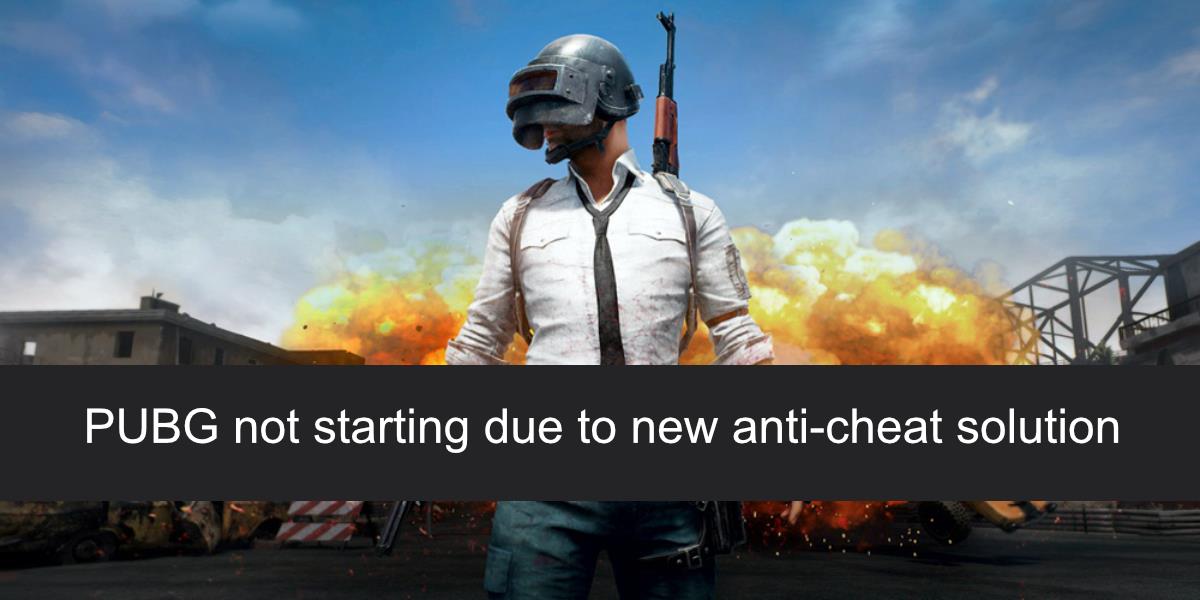
PUBG startet aufgrund neuer Anti-Cheat-Lösung nicht
PUBG ist wahnsinnig beliebt und es ist keine Überraschung, dass es eine Menge Betrüger hat. Ebenso haben die Spieleentwickler hart daran gearbeitet, sie zu blockieren. Zu diesem Zweck werden dem Spiel Anti-Cheat-Funktionen hinzugefügt. Für den Endbenutzer mag es so aussehen, als hätte sich nichts geändert, aber wenn PUBG installiert oder aktualisiert wird, wird zusätzliche Software installiert, die, wenn das Spiel läuft, Cheatware blockiert.
Die Anti-Cheat-Lösung in PUBG war größtenteils erfolgreich, aber viele Benutzer haben festgestellt, dass das Spiel nach der Installation des Updates nicht mehr läuft oder beim Start abstürzt. Hier erfahren Sie, wie Sie das Problem beheben können.
Beenden Sie Overlay-Apps
Wenn Overlay-Apps ausgeführt werden, beenden Sie diese. PUBG betrachtet sie möglicherweise als Cheatware. Dies kann Overlays von Nvidias ShadowPlay oder einer anderen Bildschirmaufzeichnungsfunktion umfassen, z. B. wenn OBS ausgeführt wird.
Sie sollten auch versuchen, das Discord-Overlay zu deaktivieren. Discord ist im Allgemeinen eine sichere App für alle Spiele, aber Anti-Cheat-Lösungen können übereifrig sein und sie ebenfalls blockieren.
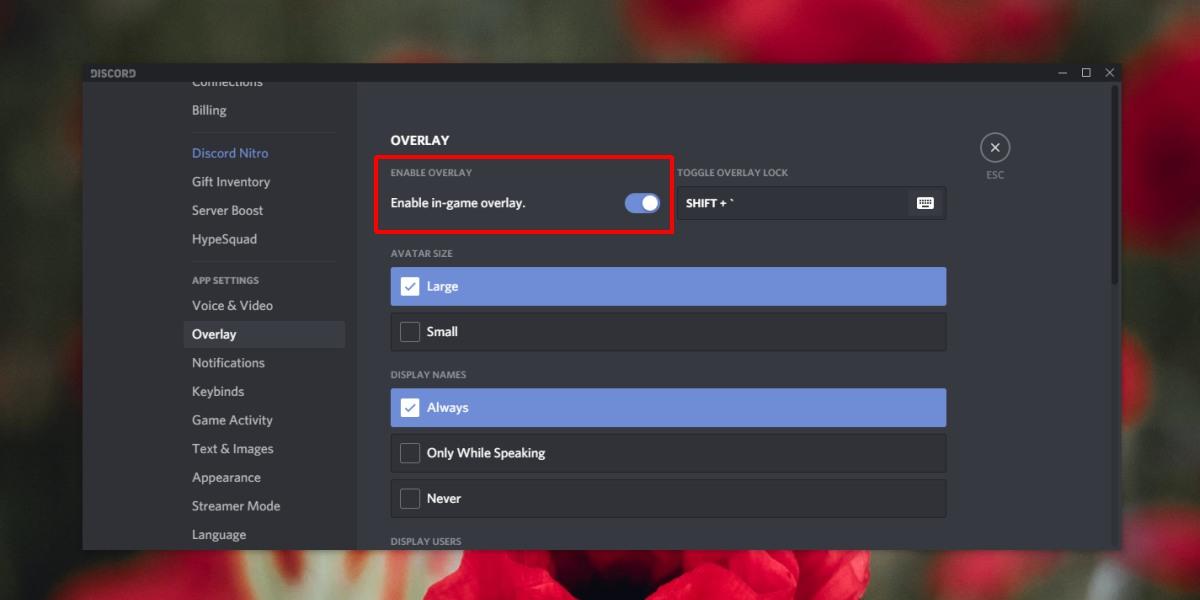
Familienfreigabe auf Steam
Im Rahmen der bereits 2018 hinzugefügten Anti-Cheat-Lösungen hat PUBG die Unterstützung für Family Sharing auf Steam deaktiviert. Wenn Sie Family Sharing auf Steam verwenden, stellen Sie sicher, dass Sie es für PUBG deaktiviert haben. Sobald es deaktiviert ist, öffnen Sie das Spiel und es sollte starten.
Dateien überprüfen
Möglicherweise ist bei der Installation des PUBG-Anti-Cheat-Updates ein Fehler aufgetreten. Überprüfen Sie die Dateien auf Steam und alle Probleme mit den Spieldateien werden behoben.
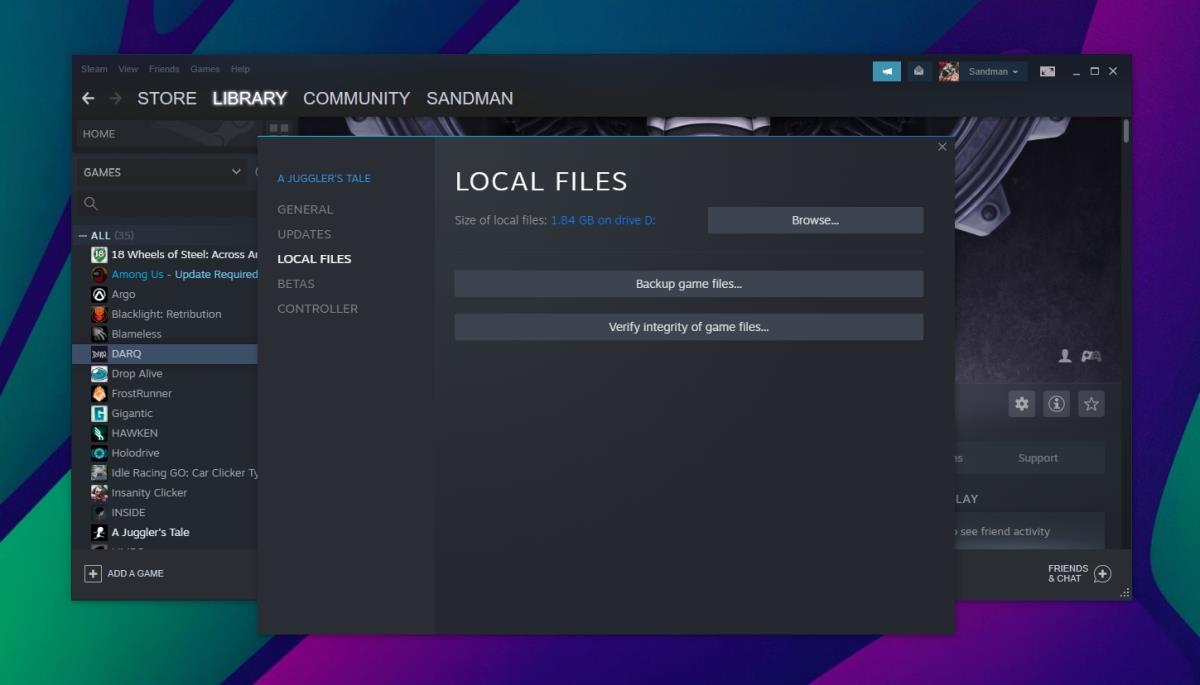
Spiel deinstallieren und neu installieren
PUBG ist ein Online-Spiel, sodass Ihr Fortschritt immer gespeichert wird. Wenn Sie das Spiel aktualisieren, handelt es sich immer um ein In-Place-Update und es können Fehler auftreten, die Steam möglicherweise nicht beheben kann. In diesem Fall können Sie PUBG deinstallieren und erneut installieren. Angesichts der Größe des Spiels ist das nicht einfach, aber es wird das Problem beheben.
Abschluss
PUBG hat viele Betrüger und sie haben das Spiel für viele Leute ruiniert. Die Anti-Cheat-Maßnahmen sind zwar einigermaßen effektiv, verursachen aber bekanntermaßen Probleme beim Gameplay. Eine Neuinstallation kann normalerweise Probleme beheben, wenn alles andere fehlschlägt.
So erhalten Sie Schlafenszeit-Benachrichtigungen basierend auf der Zeit, zu der Sie aufwachen müssen
So schalten Sie Ihren Computer über Ihr Telefon aus
Windows Update arbeitet grundsätzlich in Verbindung mit der Registrierung und verschiedenen DLL-, OCX- und AX-Dateien. Falls diese Dateien beschädigt werden, sind die meisten Funktionen von
Neue Systemschutz-Suiten schießen in letzter Zeit wie Pilze aus dem Boden, alle bringen eine weitere Antiviren-/Spam-Erkennungslösung mit sich, und wenn Sie Glück haben
Erfahren Sie, wie Sie Bluetooth unter Windows 10/11 aktivieren. Bluetooth muss aktiviert sein, damit Ihre Bluetooth-Geräte ordnungsgemäß funktionieren. Keine Sorge, es ist ganz einfach!
Zuvor haben wir NitroPDF getestet, einen netten PDF-Reader, der es dem Benutzer auch ermöglicht, Dokumente in PDF-Dateien zu konvertieren, mit Optionen wie Zusammenführen und Aufteilen der PDF
Haben Sie schon einmal ein Dokument oder eine Textdatei mit redundanten, unbrauchbaren Zeichen erhalten? Enthält der Text viele Sternchen, Bindestriche, Leerzeichen usw.?
So viele Leute haben nach dem kleinen rechteckigen Google-Symbol neben Windows 7 Start Orb auf meiner Taskleiste gefragt, dass ich mich endlich entschlossen habe, dies zu veröffentlichen
uTorrent ist mit Abstand der beliebteste Desktop-Client zum Herunterladen von Torrents. Obwohl es bei mir unter Windows 7 einwandfrei funktioniert, haben einige Leute
Jeder muss bei der Arbeit am Computer häufig Pausen einlegen. Wenn Sie keine Pausen machen, besteht eine große Chance, dass Ihre Augen aufspringen (okay, nicht aufspringen).







